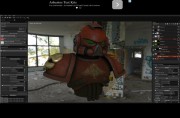substance painter是最新的次时代游戏贴图绘制工具,界面和流程都非常清晰,下面是小编整理的关于substance painter介绍以及快捷键的使用介绍,希望对你们有帮助!
substance painter软件介绍
Substance Painter 是一款功能强大的3D纹理贴图软件,该软件提供了大量的画笔与材质,用户可以设计出符合要求的图形纹理模型,软件具有智能选材功能,用户在使用涂料时,系统会自动为您匹配相应的材料,您可以创建材料规格并重复使用适应的材料,该软件中拥有大量的制作模板,用户可以在模板库中找到相应的设计模板,非常实用;Substance Painter提供了NVIDIA iray的渲染和Yebis后处理功能,用户可以直接通过该功能增强图像的效果,以下是substance painter软件的功能介绍:
1、粒子刷功能——粒子笔刷工具能模拟逼真的风化效果,可为你的模型加上磨损与撕裂的效果。
2、绘画材料工具——能为你的纹理或油漆在细节上描绘出来!
3、物理基础视窗——可随时预览你的绘画材料。
4、使用任何渲染材质——此功能能让您导入自己的自定义着色器和创建的频道进行上漆。
5、具备完全无损的特点,随时修改您的uv或拓扑而不失去你原本的素材。
6、物质画笔功能——可用您的刷子和物质释放参数进行绘画。
7、Material Painting 材质绘制功能——可一次性绘出所有的材质,在几秒內便可为你的贴图加入精巧的细节。
根据上述substance painter软件的基础介绍,想要学习substance painter基础技能的可参考以下这套教程进行学以致用哦。


substance painter快捷键介绍
alt+LMB: 旋转视图(配合shift可以捕捉到正交角度)
alt+MMB: 平移视图
alt+RMB: 缩放视图
alt+LMB: 点击物体某处后,旋转视图会以刚才点击的位置为轴心
ctrl+LMB: 笔刷flow值
ctrl+RMB: 笔刷尺寸
shift+LMB: 旋转环境图
S+LMB: 旋转stencil
M+LMB: 平移stencil
R+RMB: 缩放stencil
F1:3D+2D窗口
F2:3D 窗口
F3: 2D窗口
C:切换通道显示(diffuse、height、rughness、metalic等)
M:显示材质
P:吸管工具,可吸颜色和材质
T:可绘制快速mask
I :反转快速mask
1:笔刷
2:橡皮擦
3:投射工具(可将带透明通道的图像投射到模型上)
4:用几何体的元素(多边形、连续表面、UV等)作为图层的mask
看了小编整理的关于substance painter介绍以及快捷键的使用介绍,想要快速入门或者进一步巩固SP软件知识,可以看看下面全网首套零门槛SP基础教程,教程全面系统地讲解SP软件知识及操作技巧,并且通过两个典型案例,带领初学者实现6小时快速入门SP,并掌握可满足项目制作的技能!
| 9 6 % 的 人 反 馈 这 堂 课 严 重 超 预 期 ! |

Substance Painter2018中文版零基础快速入门教程【实时答疑】
总时长: 6小时00分 软件:Substance Painte
相关教程学习视频: